1.拉取镜像
[root@server3 ~]# docker pull hyper/docker-registry-web
2.登录查看认证信息
[root@server3 ~]# cd .docker/
[root@server3 .docker]# ls
config.json
[root@server3 .docker]# cat config.json
{
"auths": {
"westos.org": {
"auth": "YWRtaW46d2VzdG9z"
}
},
"HttpHeaders": {
"User-Agent": "Docker-Client/18.09.6 (linux)"
}
3.启用Web UI并连接仓库
[root@server3 ~]# docker run -it -p 8080:8080 --name registry-web --link registry:westos.org -e REGISTRY_URL=https://westos.org/v2 -e REGISTRY_TRUST_ANY_SSL=true -e REGISTRY_BASIC_AUTH="YWRtaW46d2VzdG9z" -e REGISTRY_NAME=westos.org hyper/docker-registry-web
浏览器端访问:172.25.4.113:8080
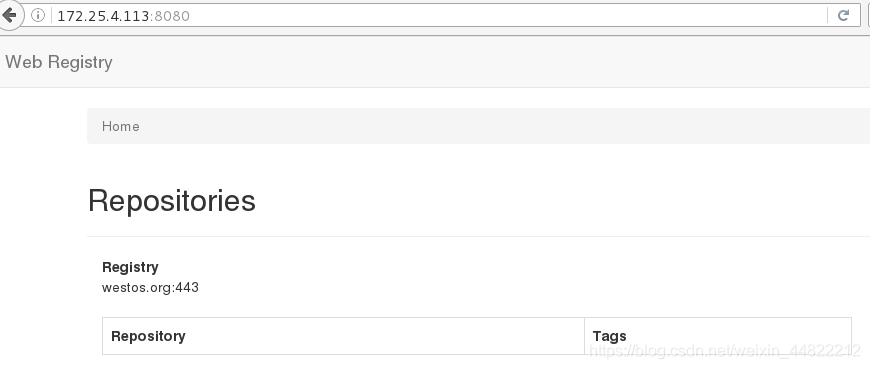
当给本地仓库上传镜像
[root@server3 ~]# docker push westos.org/nginx ##上传镜像
The push refers to repository [westos.org/nginx]
d2f0b6dea592: Pushed
197c666de9dd: Pushed
cf5b3c6798f7: Pushed
latest: digest: sha256:00be67d6ba53d5318cd91c57771530f5251cfbe028b7be2c4b70526f988cfc9f size: 948
[root@server3 ~]# docker images ##查看是否上传成功
REPOSITORY TAG IMAGE ID CREATED SIZE
localhost:5000/nginx latest f68d6e55e065 11 days ago 109MB
westos.org/nginx latest f68d6e55e065 11 days ago 109MB
nginx latest f68d6e55e065 11 days ago 109MB
registry 2 f32a97de94e1 4 months ago 25.8MB
registry latest f32a97de94e1 4 months ago 25.8MB
hyper/docker-registry-web latest 0db5683824d8 2 years ago 599MB
再次浏览器端访问
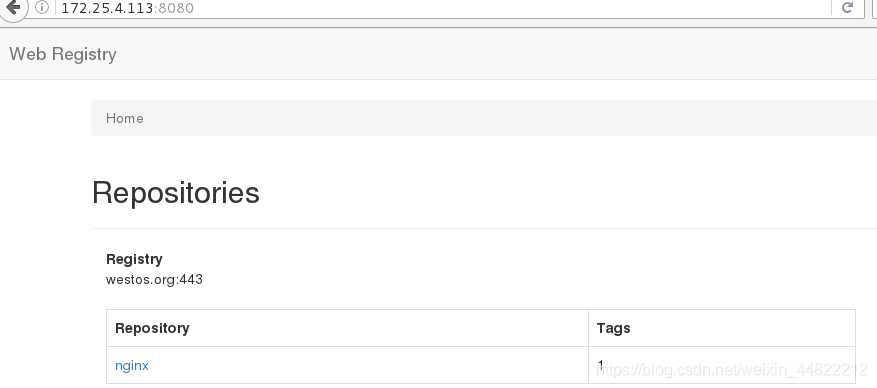
则增加WebUI可以增加仓库的可读性,方便所有使用此仓库的人查看仓库状态;对仓库镜像进行删除及增加,在界面也会响应的展示出来







 博客介绍了仓库镜像操作,包括拉取镜像、登录查看认证信息,还提到启用Web UI并连接仓库,浏览器端可访问特定地址。上传镜像后再次访问,增加Web UI能提升仓库可读性,方便查看状态,对镜像的删除和增加也会在界面展示。
博客介绍了仓库镜像操作,包括拉取镜像、登录查看认证信息,还提到启用Web UI并连接仓库,浏览器端可访问特定地址。上传镜像后再次访问,增加Web UI能提升仓库可读性,方便查看状态,对镜像的删除和增加也会在界面展示。
















 8万+
8万+

 被折叠的 条评论
为什么被折叠?
被折叠的 条评论
为什么被折叠?








